- 系统
- 教程
- 软件
- 安卓
时间:2020-03-19 来源:u小马 访问:次
win10输入法设置在哪?一些win7用户升级到Win10系统后,在操作上面还有些不是很熟悉。一些想要设置Win10输入法,确不知道Win10输入法设置在什么位置。下面Win10镜像官网小编就来给大家介绍win10输入法设置在什么位置,并教大家设置方法。
win10输入法设置在哪?
常用的使用[WIN+空格键]
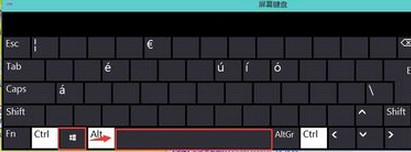
出现选择输入法的界面,再按一次就是切换另一个输入法。
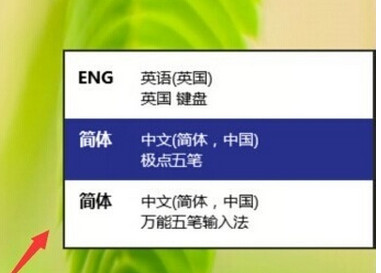
中英文快速 切换法。按[Shift+Alt],如果需要快速的切换可以使用这种方法。不过国内的输入法都有自带快速切换的按键[Shift]#f#

还有就是在桌面上的任务栏处的语言处点击一下,然后再选择你想要的输入法。
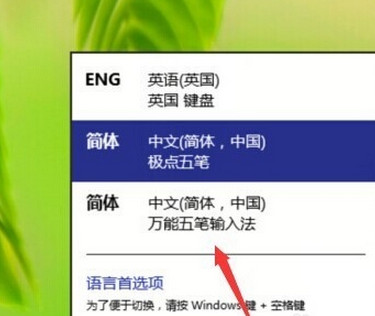
win10输入法设置方法:
1、打开“控制面板”,在“时钟、语言和区域”一栏中找到“更换输入法”
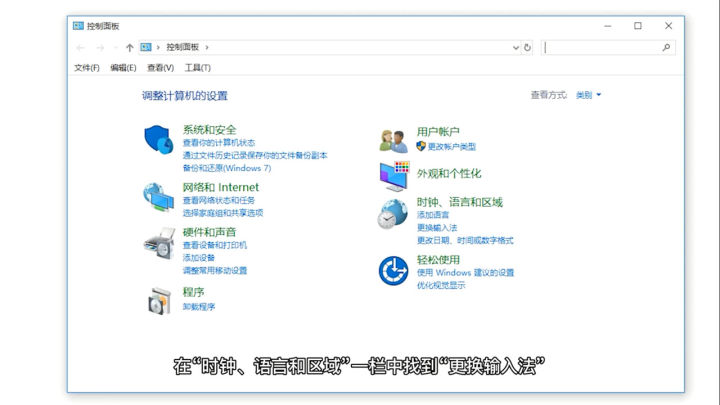
2、进入界面后,点击左侧的“高级设置”
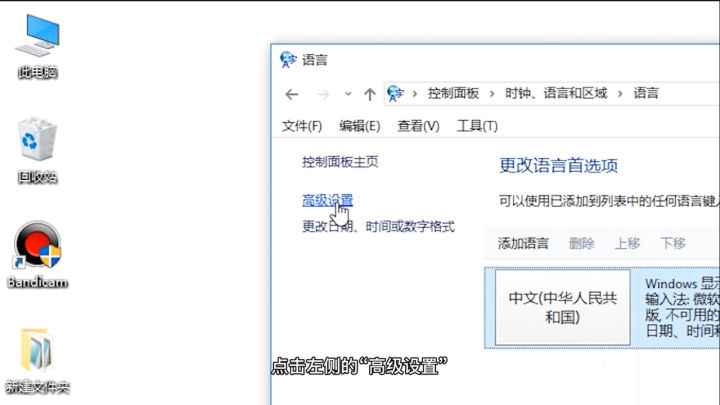
3、找到“替代默认输入法”,选择所需替代的输入法。
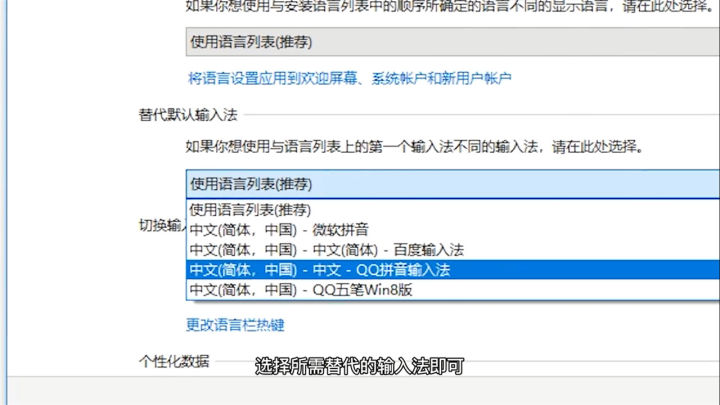
以上就是win10输入法设置方法的介绍。只要我们找到Win10输入法,再对Win10输入法进行设置就不难了。希望上面的方法对大家有用,如果你还想了解更多教程,请关注Win10镜像官网。





